Entre Parentesis
Tener el control de lo que ven tus hijos en internet podría ser una tarea complicada pero con estos pasos verás que no es tan difícil ya que Google te permite bloquear contenido no apto para menores a través de Family Link.
Con este servicio puedes establecer reglas, límites en el tiempo de uso, bloquear aplicaciones o encontrar el dispositivo de tu hijo.
1.- Visita el sitio de Family Link donde podrás descargar la aplicación para iOS o Android, debe ser la versión de Padres.
2.- Cuando la tengas instalada y te pregunte ¿Quién usará este teléfono? Pones la opción de Padre. Después escoge tu cuenta de Gmail para crear tu grupo familiar.
3.- Se te preguntará si tu hijo tiene una cuenta de Gmail, si es así dale en Sí.
4.- Toma el dispositivo de tu hijo para que lo comiences a configurar, te tomará unos 10 minutos. Instala la aplicación de Family Link para niños / adolescentes en el teléfono de tu hijo.
5.- Desde dicho dispositivo debes poner la opción de Este dispositivo y seleccionar la cuenta de Gmail. Cuando se te indique, ingresa el código de configuración de Family Link.
6.- Ingresa la contraseña de tu hijo en su celular para terminar con la configuración. Ahora dale Unirse al grupo familiar.
7.- Configura las opciones para ver las aplicaciones que están instaladas y elige las que quieras que sigan en su celular. Cuando termines de configurar las apps de tu hijo, verás que ya están conectados.
8.- En tu celular (papá) puedes configurar los filtros y controles. Tienes dos opciones y está en ti qué deben ver. En la nueva pantalla verás las opciones de:
Configuración Parental, qué puedes hacer:
- Configurar Google Play y su contenido.
- Filtros de Google Chrome para bloquear sitios para adultos o crear una portales prohibidos.
- Filtros para las búsquedas de Google.
- Bloquear apps.
- Configurar la ubicación de tu hijo.
- Ver la actividad del día, por ejemplo, cuánto tiempo pasa en YouTube.
- Establecer las horas de dormir o límites diarios para los dispositivos.
- Ver las últimas aplicaciones instaladas.
